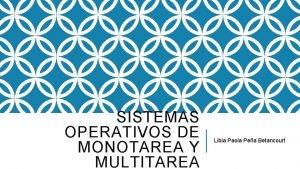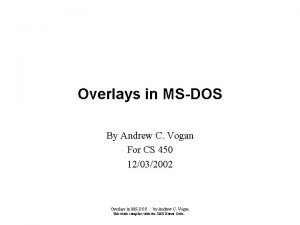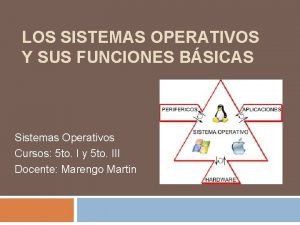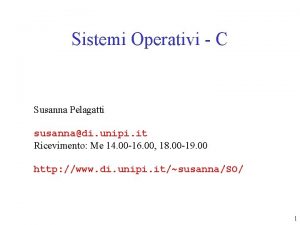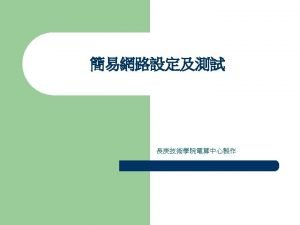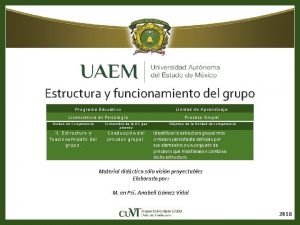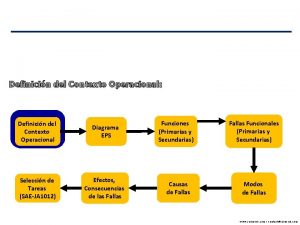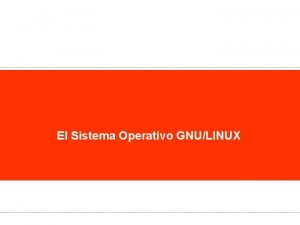Router OS Introduccin al sistema operativo Router OS





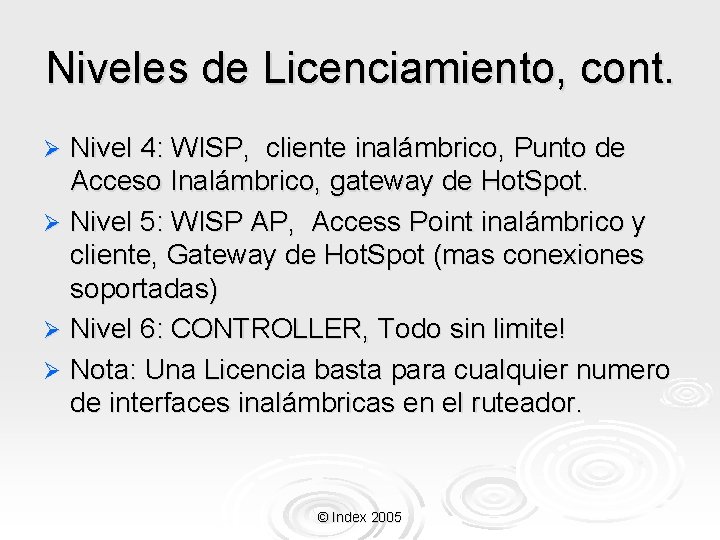




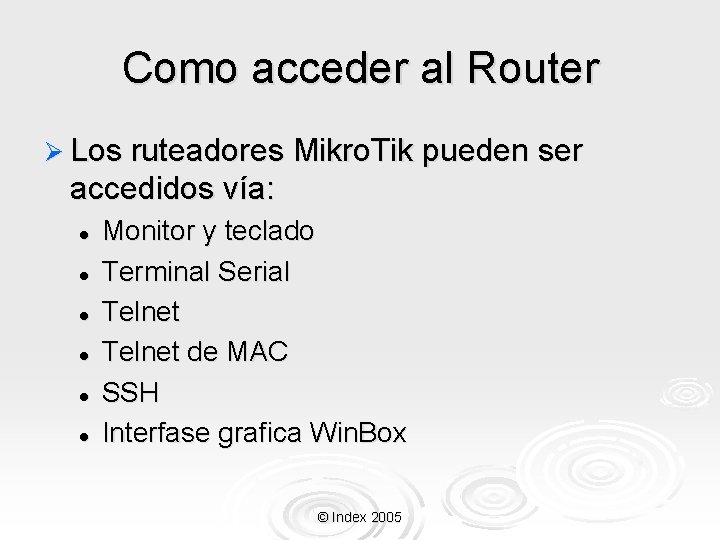
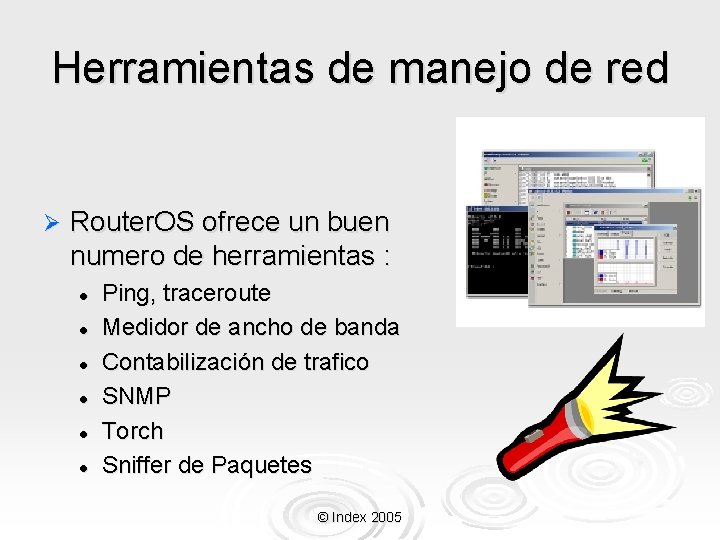


![LA tecla [Tab] Ø Comandos y argumentos no necesitan ser completamente tecleados, con teclear LA tecla [Tab] Ø Comandos y argumentos no necesitan ser completamente tecleados, con teclear](https://slidetodoc.com/presentation_image/4fd8ab6ba0875452274bd387b0bbf465/image-15.jpg)
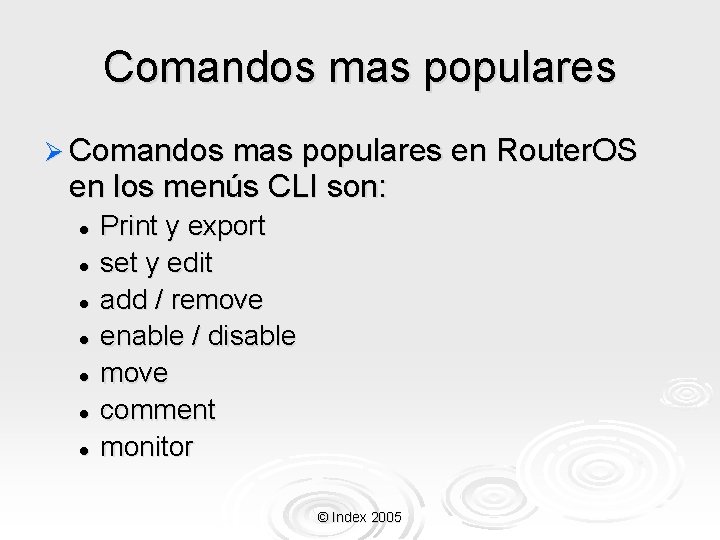






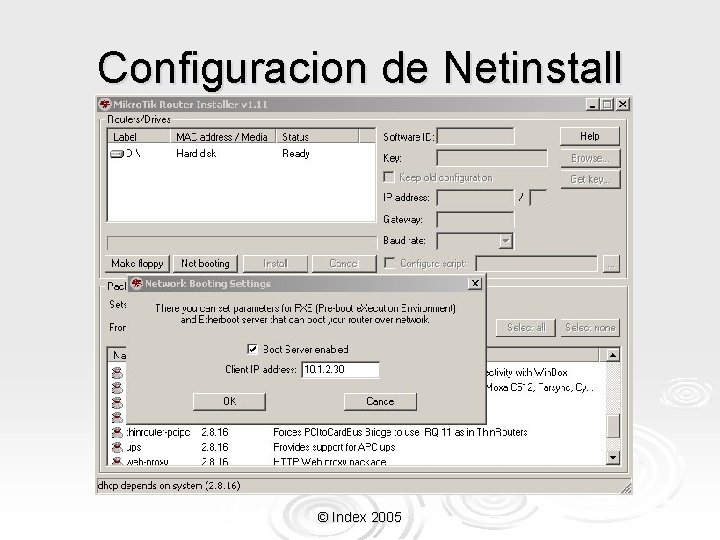



![Interfase bridge Ø Interfaces Bridge son anadidas con el comando: [Mikro. Tik] > /interface Interfase bridge Ø Interfaces Bridge son anadidas con el comando: [Mikro. Tik] > /interface](https://slidetodoc.com/presentation_image/4fd8ab6ba0875452274bd387b0bbf465/image-27.jpg)
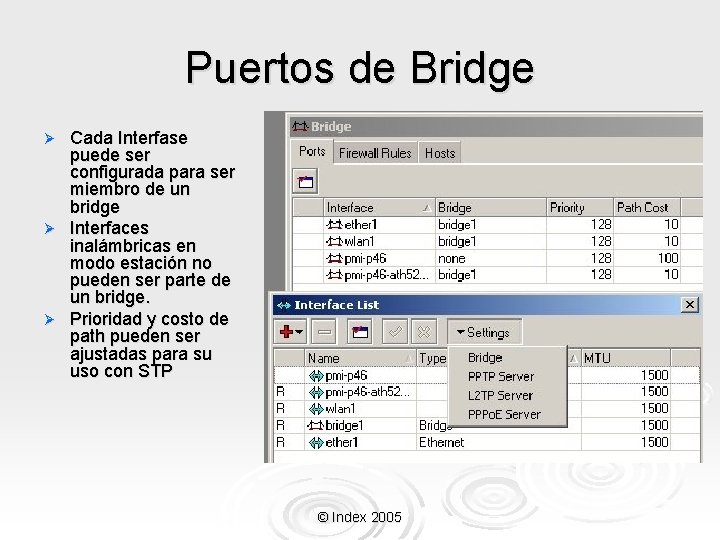








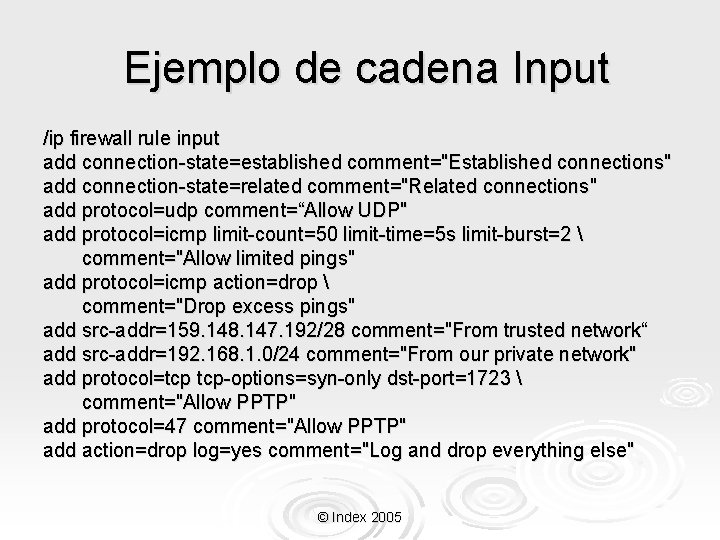
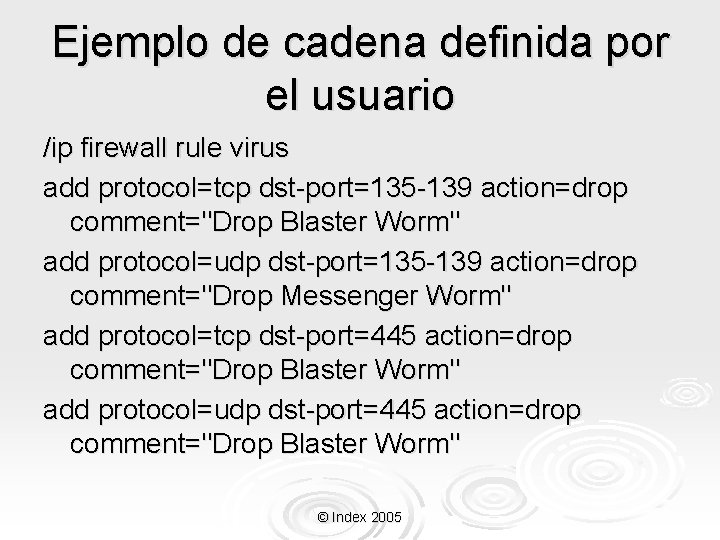













- Slides: 51

Router. OS Introducción al sistema operativo Router. OS Mikrotik © Index 2005

Que es el Router. OS? El Router. OS es un sistema operativo y software que convierte a una PC en un ruteador dedicado, bridge, firewall, controlador de ancho de banda, punto de acceso inalámbrico o cliente y mucho mas… Ø El Router. OS puede hacer casi cualquier cosa que tenga que ver con tus necesidades de red, además de cierta funcionalidad como servidor. Ø © Index 2005

Estructura del Router. OS Ø Ø Ø Basado en kernel de Linux. Puede ejecutarse desde discos IDE o módulos de memoria flash. Diseño modular. Módulos actualizables. Interfase grafica amigable. © Index 2005

Licenciamiento La Licencia es por instalación. Ø Algunas funcionalidades requieren de cierto nivel de licenciamiento. Ø La Licencia nunca expira , esto significa que el ruteador funcionara “de por vida”. Ø EL ruteador puede ser actualizado durante el periodo de actualización (1 año después de la compra de la licencia). Ø El periodo de actualización puede ser extendido a un 60% del costo de la licencia. Ø © Index 2005

Niveles de Licenciamiento Nivel 0: DEMO, GRATIS, tiene todas las funcionalidades sin limite, funciona solo 24 hrs, después de ello debe de ser REINSTALADO Ø Nivel 1: Licencia SOHO, GRATIS, pero requiere registrarse en www. mikrotik. com , tiene limitaciones, (1 src-nat, 1 dst-nat, 1 pppoe, …) Ø © Index 2005
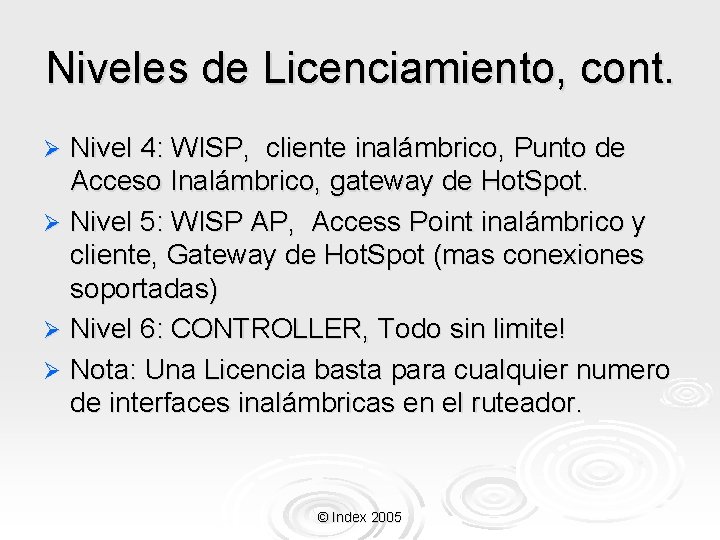
Niveles de Licenciamiento, cont. Nivel 4: WISP, cliente inalámbrico, Punto de Acceso Inalámbrico, gateway de Hot. Spot. Ø Nivel 5: WISP AP, Access Point inalámbrico y cliente, Gateway de Hot. Spot (mas conexiones soportadas) Ø Nivel 6: CONTROLLER, Todo sin limite! Ø Nota: Una Licencia basta para cualquier numero de interfaces inalámbricas en el ruteador. Ø © Index 2005

Características de Router. OS Ruteo. Estático o dinámico, políticas de enrutamiento. Ø Bridging. Protocolo Spanning tree, interfaces múltiples bridge, firewall en el bridge Ø Servidores y clientes: DHCP, PPPo. E, PPTP, PPP, Relay de DHCP. Ø Cache: Web-proxy, DNS Ø Gateway de Hot. Spot Ø Lenguaje interno de scripts Ø © Index 2005

Características del Router. OS Ø Filtrado de paquetes por l l l Ø Origen, IP de destino Protocolos, puertos Contenidos (seguimiento de conexiones P 2 P) Puede detectar ataques de denegación de servicio (Do. S) l l Permite solamente cierto numero de paquetes por periodo de tiempo Que pasa enseguida si el limite es desbordado o sobrepasado © Index 2005

Calidad de Servicio (Qo. S) Ø Varios tipos de l queue: RED, BFIFO, PCQ Ø Sencillo de aplicar queues simples: l Por origen/destino red/dirección ip de cliente, interfase Ø Árboles de queues mas complejos: l Por protocolo, puerto, tipo de conexión. © Index 2005

Interfaces del Router. OS Ethernet 10/100, Gigabit Ø Inalámbrica (Atheros, Prism, CISCO/Aironet) Ø l Punto de acceso o modo estación/cliente, WDS Síncronas: V 35, T 1, Frame Relay Ø Asíncronas: Onboard serial, 8 -port PCI Ø ISDN Ø x. DSL Ø Virtual LAN (VLAN) Ø © Index 2005
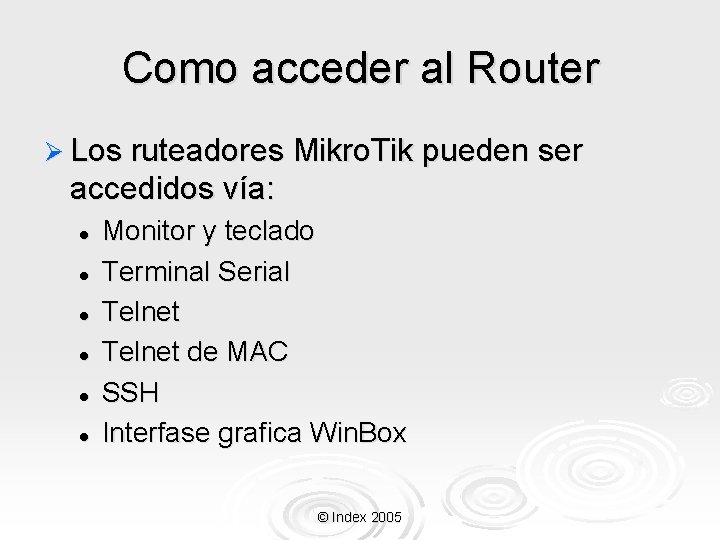
Como acceder al Router Ø Los ruteadores Mikro. Tik pueden ser accedidos vía: l l l Monitor y teclado Terminal Serial Telnet de MAC SSH Interfase grafica Win. Box © Index 2005
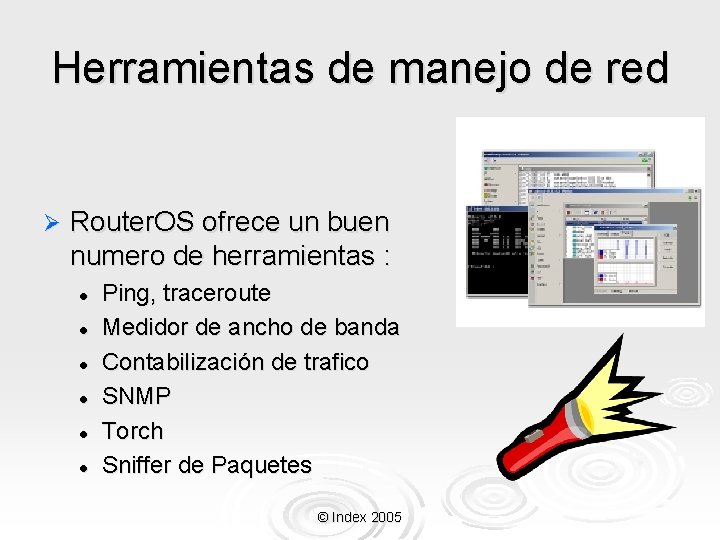
Herramientas de manejo de red Ø Router. OS ofrece un buen numero de herramientas : l l l Ping, traceroute Medidor de ancho de banda Contabilización de trafico SNMP Torch Sniffer de Paquetes © Index 2005

Interface CLI La primera vez que se entra use ‘admin’ sin password. Ø Una vez dentro teclee ‘? ’ para ver los comandos disponibles en este nivel de menú Ø l l l Ø [Mikro. Tik] > ? [Mikro. Tik] > interface ? [Mikro. Tik] > Argumentos disponibles para cada comando se obtienen de la misma manera: ‘? ’ © Index 2005

Navegación vía menús CLI Ø Vaya a un nivel diferente de comandos usando sintaxis absoluta o relativa: l l [Mikro. Tik] > interface {Enter} [Mikro. Tik] interface > wireless {Enter} [Mikro. Tik] interface wireless >. . eth {Enter} [Mikro. Tik] interface ethernet > print {Enter} © Index 2005
![LA tecla Tab Ø Comandos y argumentos no necesitan ser completamente tecleados con teclear LA tecla [Tab] Ø Comandos y argumentos no necesitan ser completamente tecleados, con teclear](https://slidetodoc.com/presentation_image/4fd8ab6ba0875452274bd387b0bbf465/image-15.jpg)
LA tecla [Tab] Ø Comandos y argumentos no necesitan ser completamente tecleados, con teclear la tabla [Tab] se completan. Ø Si un simple [Tab] no completa el comando, presiónelo 2 veces para ver las opciones disponibles. © Index 2005
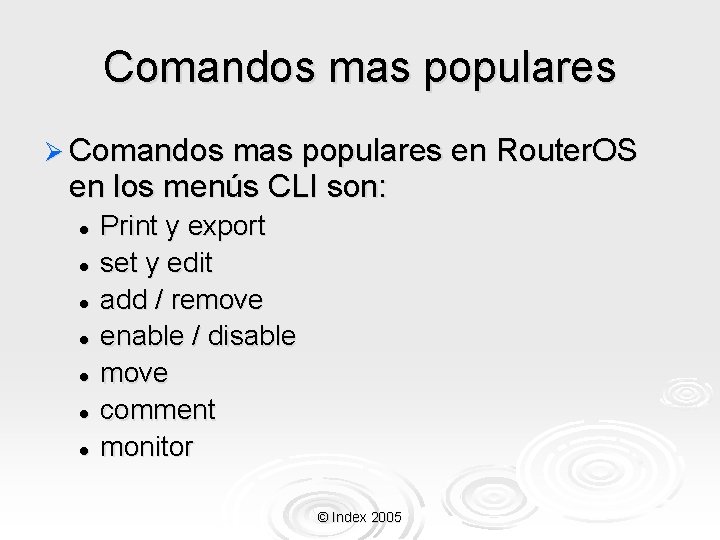
Comandos mas populares Ø Comandos mas populares en Router. OS en los menús CLI son: l l l l Print y export set y edit add / remove enable / disable move comment monitor © Index 2005

‘Print’ y ‘Monitor’ Ø ‘print’ es uno de los mas usados en CLI. Imprime una lista de cosas y puede ser usado con diferentes argumentos, ejemplo l l l print status, print interval=2 s, print without-paging, etc. Use ‘print ? ’ para ver los argumentos disponibles Ø ‘monitor’ usado repetidamente muestra el estatus Ø l ‘/interface wireless monitor wlan 1’ © Index 2005

…Cont Ø Use ‘add’, ‘set’, o ‘remove’ para adicionar, cambiar, o remover reglas Ø Reglas pueden ser deshabilitados sin removerlos, usando el comando ‘disabled’. Ø Algunas reglas pueden ser movidas con el comando ‘move’. © Index 2005

Win. Box GUI Win. Box es mucho mas fácil que el CLI, al ser una interfase grafica. Ø winbox. exe es un pequeño programa que se ejecuta desde una estación de trabajo conectada al ruteador. Ø winbox. exe corre bajo WINE en Linux Ø Winbox usa el puerto TCP 8291 para conectarse al ruteador Ø Comunicación entre el winbox y el ruteador esta encriptada Ø © Index 2005

Instalación del ruteador Mikro. Tik Ø El ruteador Mikro. Tik puede ser instalado usando: l l l Floppy disks (muy tedioso) CD creado desde una imagen ISO, contiene todos los paquetes. Vía red usando netinstall, la pc donde se instalará debe botear con un floppy, o usando Protocolos PXE o Ether. Boot desde algunas ROMS de ciertas tarjetas de red. Con imagen de Disco Con Memoria Flash/IDE © Index 2005

Netinstall es un programa que convierte tu estación de trabajo en un servidor de instalación. Ø Netinstall usa los paquetes de programas desde tu estacion de trabajo y los instala en: Ø l l Ø La PC que boteo usando PXE or Etherboot El disco secundario de tu estación de trabajo Netinstall. exe y los programas de paquetes pueden ser bajados desde mikrotik. com © Index 2005

Laboratorio de Instalación Ø Habilite el Router. Board para botar desde la red l Ø El Router. Board y tu estación de trabajo deben estar en el mismo segmento de red o conectados con un cable cruzado Ejecute netinstall en tu estación de trabajo l l l Seleccione el ruteador donde se instalara Seleccione los paquetes de programa a instalar Habilite el Boot Server y la dirección del cliente (poner direccion ip del mismo segmento que tenga la pc a instalarse © Index 2005
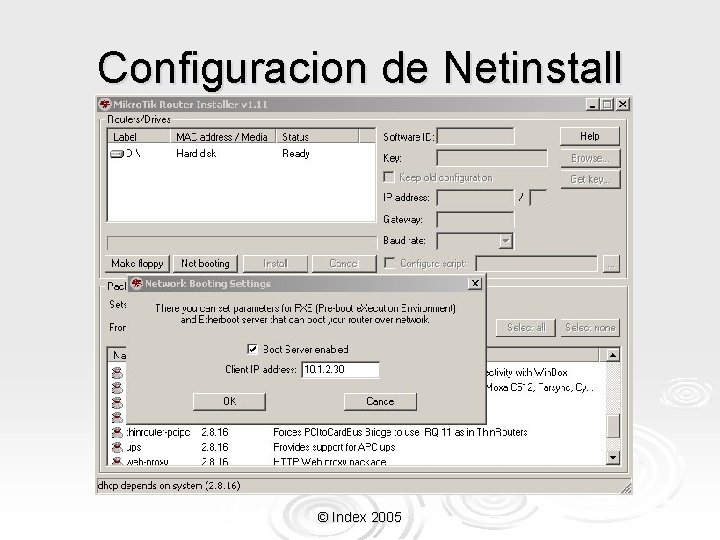
Configuracion de Netinstall © Index 2005

Actualizando el Router Ponga los archivos de las nuevas versiones en el router por medio de FTP usando modo binario de transmision y reinicie el router “/system reboot” Ø Alternativamente puedes usar la instrucción “/system upgrade” para transferir los archivos desde un server FTP o desde otro ruteador si los tienes ahí. Ø © Index 2005

Configuración Básica Ø Interfaces deben estar habilitadas y funcionando (cables conectados, interfase inalámbrica configurada) Ø Direcciones IP asignadas a las interfaces: [Mikro. Tik] > /ip address address=10. 1. 0. 2/24 interface=ether 1 Ø Adicione la ruta de default [Mikro. Tik] > /ip route add gateway=10. 1 © Index 2005

Comando ‘Setup’ Ø Use el comando ‘setup’ para la configuración inicial Ø Algunos otros menús tienen opción de setup, entre ellos: l l Hot. Spot setup DHCP server setup © Index 2005
![Interfase bridge Ø Interfaces Bridge son anadidas con el comando Mikro Tik interface Interfase bridge Ø Interfaces Bridge son anadidas con el comando: [Mikro. Tik] > /interface](https://slidetodoc.com/presentation_image/4fd8ab6ba0875452274bd387b0bbf465/image-27.jpg)
Interfase bridge Ø Interfaces Bridge son anadidas con el comando: [Mikro. Tik] > /interface bridge add Puede haber mas de una interfase Bridge Ø Tu puedes Ø l l l Cambiar el nombre de la interfase Bridge; Habilitar el STP (Spanning Tree Protocol) y configurarlo Activar los protocolos a pasar de un bridge a otro. © Index 2005
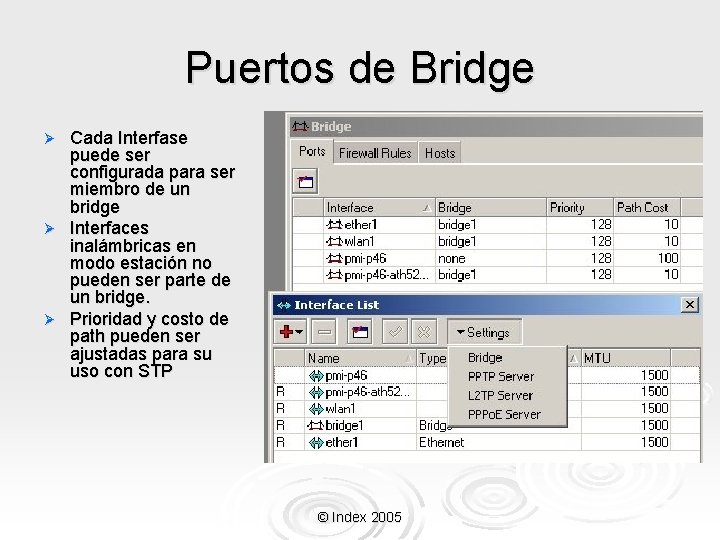
Puertos de Bridge Cada Interfase puede ser configurada para ser miembro de un bridge Ø Interfaces inalámbricas en modo estación no pueden ser parte de un bridge. Ø Prioridad y costo de path pueden ser ajustadas para su uso con STP Ø © Index 2005

Laboratorio de Configuración de una Red Privada Ø Conecta tu ruteador vía cable cruzado Ø Ejecuta Mac-Telnet para conectarte a el Ø Remueve todas las direcciones de las interfases Ø Selecciona una red privada para ti l 10…. , or 192. 168…. , or 172. 16…. Ø Asigna una dirección privada para la ether 1 © Index 2005

Laboratorio de DHCP Ø Ejecuta el setup /ip dhcp-server setup Ø Usa las ips de tus ruteadores como servidores DNS en la configuración de DHCP Ø Vea si la estación de trabajo recibe una IP Ø Vea las ips asignadas l /ip dhcp-server lease print © Index 2005

Estructura de firewall © Index 2005

Principios del Firewall Las reglas de firewall están organizadas en cadenas (chains) Ø Reglas en cadenas son procesadas en el orden que aparecen Ø l l Ø Si una regla la cumple un paquete, la accion especificada es tomada Si el paquete no cumple la regla , o hay una acción=passthrough, la siguiente regla es procesada La acción de default para la cadena es hecha después de haber alcanzado el fin de la cadena © Index 2005

Cadenas de Firewall Ø Por default hay 3 cadenas incluidas: l l l input – procesa paquetes que tienen como destino el ruteador output – procesa paquetes que son mandados por el mismo ruteador forward – procesa trafico que ‘pasa’ a través del ruteador Los usuarios pueden añadir sus propias cadenas de firewall y reglas a ellas Ø Reglas en las cadenas añadidas por el usuario pueden ser procesadas usando la opción=jump desde la cadena del usuario a otra regla en otra cadena Ø © Index 2005

Acciones de las reglas de Firewall Ø Si una regla de firewall se cumple para un paquete, una de las siguientes acciones puede hacerse: l l l passthrough – action es ejecutada y la siguiente regla es procesada accept – paquete es aceptado drop – paquete es ignorado reject – paquete es ignorado y se le manda un mensaje ICMP al que lo mando jump – paquete es mandado para su procesamiento a otra cadena return – paquete es retornado a la tabla previa , desde donde fue recibido © Index 2005

Protegiendo el ruteador Ø El acceso al router es controlado por las reglas de filtrado de la cadena input. Ø Nota, Los filtros de IP no filtran comunicaciones de nivel 2 OSI, por ejemplo MAC Telnet l Deshabilite el MAC-Server al menos en la interfase publica para asegurar buena seguridad. © Index 2005

Cadena Input Ø Haga reglas en esta cadena como estas: l l l Permitir “established” y “related” connections Permitir UDP Permitir pings limitados, hacer drop de exceso de pings Permitir acceso de redes “seguras” Permitir acceso via PPTP VPN Drop y log todo lo demas © Index 2005
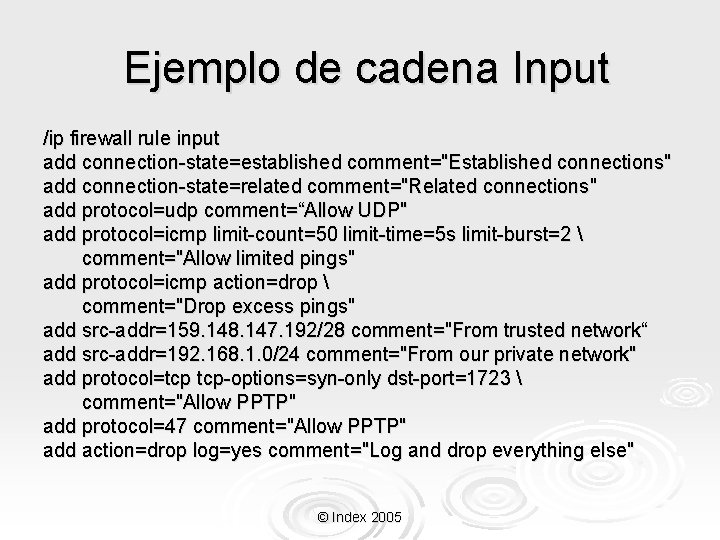
Ejemplo de cadena Input /ip firewall rule input add connection-state=established comment="Established connections" add connection-state=related comment="Related connections" add protocol=udp comment=“Allow UDP" add protocol=icmp limit-count=50 limit-time=5 s limit-burst=2 comment="Allow limited pings" add protocol=icmp action=drop comment="Drop excess pings" add src-addr=159. 148. 147. 192/28 comment="From trusted network“ add src-addr=192. 168. 1. 0/24 comment="From our private network" add protocol=tcp tcp-options=syn-only dst-port=1723 comment="Allow PPTP" add protocol=47 comment="Allow PPTP" add action=drop log=yes comment="Log and drop everything else" © Index 2005
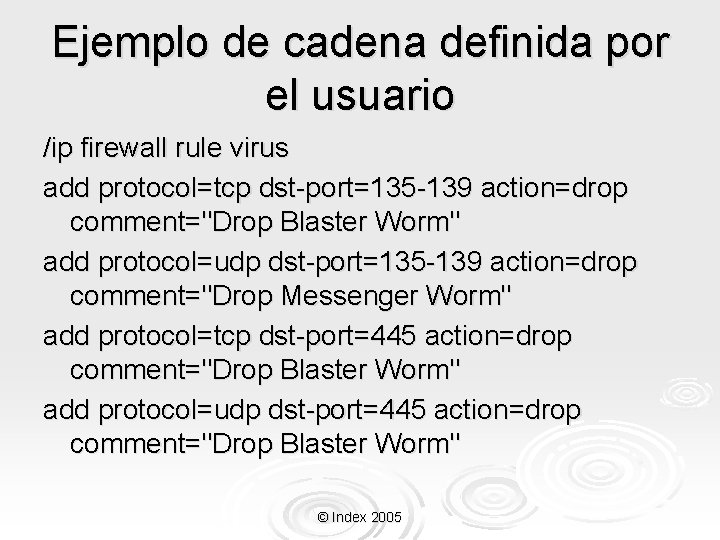
Ejemplo de cadena definida por el usuario /ip firewall rule virus add protocol=tcp dst-port=135 -139 action=drop comment="Drop Blaster Worm" add protocol=udp dst-port=135 -139 action=drop comment="Drop Messenger Worm" add protocol=tcp dst-port=445 action=drop comment="Drop Blaster Worm" add protocol=udp dst-port=445 action=drop comment="Drop Blaster Worm" © Index 2005

Filtrado de virus conocidos Ø Paquetes iniciados por virus conocidos, pueden ser filtrados por reglas en alguna cadena definida por el usuario: /ip firewall rule virus add protocol=tcp dst-port=135 -139 action=drop comment="Drop Blaster Worm" add protocol=udp dst-port=135 -139 action=drop comment="Drop Messenger Worm" add protocol=tcp dst-port=445 action=drop comment="Drop Blaster Worm" add protocol=udp dst-port=445 action=drop comment="Drop Blaster Worm“ add protocol=tcp dst-port=4444 action=drop comment="Worm" add protocol=tcp dst-port=12345 action=drop comment="Net. Bus" © Index 2005

Jump a la cadena definida por el usuario Ø Jump a la cadena definida por el usuario desde las cadenas input y forward despues de las primeras dos reglas: add connection-state=established comment="Established connections" add connection-state=related comment="Related connections" add action=jump-target=virus comment=“Checando por virus“ … © Index 2005

Laboratorio de Firewall Ø Proteja su router de accesos no autorizados con cadenas de input: Permita acceso solo desde la red que estas usando en la laptop y el router l Log todo acceso no autorizado l Prueba si el acceso ha sido bloqueado desde fuera ____________________________________ l © Index 2005

Marcado de paquetes Paquetes pueden cambiar sus parámetros iniciales, ejemplo, sus direcciones dentro del firewall, de la misma manera los paquetes pueden ser marcados para identificarlos después dentro del router Ø Marcar es la única manera de identificar paquetes dentro de los queues de árbol Ø Marcado de paquetes puede ser usado como un clasificador para diferentes políticas de ruteo Ø Siempre cheque el diagrama de la estructura del firewall para entender los procedimientos correctos de configuración del firewall Ø © Index 2005

‘ Tracking’ de Conexiones Connection Tracking (CONNTRACK) es un sistema que crea una tabla de conexiones activas Ø Un status es asignado para cada paquete: Ø l l Invalid – paquete ya no forma parte de ninguna conexión conocida New – el paquete esta abriendo una nueva conexión Established – el paquete pertenece a una conexión establecida Related – el paquete crea una nueva conexión relativa a alguna conexion ya abierta El status no es necesario solamente para conexiones TCP. De cualquier manera ‘connection’ es considerada aquí como un intercambio de datos de dos vias Ø Status es usado en los filtros de firewall Ø CONNTRACK es usado para marcar los paquetes Ø CONNTRACK es necesario para hacer NAT Ø © Index 2005

Nat de origen SRC-NAT permite el cambio de dirección origen y puerto a la dirección local y puerto del ruteador (enmascaramiento), o algún otra dirección y puerto especificado Ø Aplicación típica de SRC-NAT es esconder una red privada detrás de una o mas direcciones publicas Ø La dirección origen trasladada debe pertenecer al ruteador, a menos que otras medidas sean tomadas para asegurar el uso de diferentes direcciones. Ø © Index 2005

Ejemplo de SRC-NAT Ø Especifique la dirección origen a ser enmascarada: /ip firewall src-nat add src-address=192. 168. 0. 0/24 action=masquerade Ø O, Especifique la interfase de salida, cuando enmascaramiento deba ser usado: /ip firewall src-nat add out-interface=Public action=masquerade © Index 2005

Laboratorio SRC-NAT Configura tu ruteador para enmascarar trafico originado desde tu red privada, cuando esta salga del ruteador por la interfase publica. Ø Usa el diagrama como guía Ø © Index 2005

DST-NAT Ø DST-NAT permite cambiar la dirección y el puerto del receptor a alguna otra dirección y puerto conocido localmente por el ruteador o se llegue a el vía ruteo Ø Típicamente usado para acceder servicios en una red privada desde direcciones publicas accediendo las direcciones publicas que enmascaran alguna red © Index 2005

Ejemplo de Destination NAT Ø Redireccione el puerto TCP 2323 al puerto 23 del router: /ip firewall dst-nat add protocol=tcp dst-address=10. 5. 51/32: 2323 action=redirect to-dst-port=23 Ø O, haga NAT al puerto interno (23) del server: /ip firewall dst-nat add protocol=tcp dst-address=10. 5. 51/32: 2323 action=nat to-dst-port=23 to-dst-address= 192. 168. 0. 250 © Index 2005

Laboratorio de DST-NAT Configura tu ruteador para trasladar paquetes con destino la ip publica y puerto 81 hacia la dirección interna y puerto 80 del servidor local Ø use el diagrama como guía Ø © Index 2005

Mas acerca de DST-NAT Ø DST-NAT permite mandar datos a algún servidor a otro servidor y puerto. Ø DST-NAT permite esconder varios servidores detrás de una dirección IP. Los servidores son seleccionados por puerto, o por algún otro parámetro, como origen del paquete, etc. © Index 2005

Reparando Firewall Ø Mire los contadores de paquetes y bytes para las reglas de firewall Ø Mueva las reglas para que se ejecuten en el orden correcto Ø Loguee los paquetes para ver que protocolo, direcciones y puerto tienen. © Index 2005
 Router sistema operativo
Router sistema operativo Router os
Router os Introduccin
Introduccin Introduccin
Introduccin Introduccin
Introduccin Introduccin
Introduccin Enzimas introducción
Enzimas introducción Introduccin
Introduccin Que es monotarea
Que es monotarea Sistema informativo aziendale definizione
Sistema informativo aziendale definizione Sistema operativo de equipos portatiles
Sistema operativo de equipos portatiles Ambiente de un sistema operativo
Ambiente de un sistema operativo Modulos slax
Modulos slax Entorno del sistema operativo windows
Entorno del sistema operativo windows Sistema operativo ms dos
Sistema operativo ms dos Definizione di sistema operativo
Definizione di sistema operativo Funciones del sistema operativo
Funciones del sistema operativo Sistema operativo de ambiente gráfico
Sistema operativo de ambiente gráfico Sistema operativo con interfaz grafica
Sistema operativo con interfaz grafica Sistema operativo multitasking
Sistema operativo multitasking Imagenes del sistema operativo windows
Imagenes del sistema operativo windows Conclusiones y recomendaciones de sistemas operativos
Conclusiones y recomendaciones de sistemas operativos Estructura de un sistema operativo
Estructura de un sistema operativo Sistemas operativos distribuidos
Sistemas operativos distribuidos Capas de sistema operativo
Capas de sistema operativo Sistema operativo monolitico
Sistema operativo monolitico Sistema operativo
Sistema operativo Objetivos de un sistema operativo
Objetivos de un sistema operativo Sistema operativo windows 2000
Sistema operativo windows 2000 Un programma è un insieme di
Un programma è un insieme di Sistema operativo propietario
Sistema operativo propietario Sistema operativo symbian ventajas y desventajas
Sistema operativo symbian ventajas y desventajas Sistema monoprogrammato
Sistema monoprogrammato Scheduled significado
Scheduled significado Onion skin sistema operativo
Onion skin sistema operativo Qu es un sistema operativo
Qu es un sistema operativo Sistema operativo onion skin
Sistema operativo onion skin Vistas europeo y americano
Vistas europeo y americano Market-driven management. marketing strategico e operativo
Market-driven management. marketing strategico e operativo Grupo operativo pichon riviere
Grupo operativo pichon riviere Ciclo operativo y financiero
Ciclo operativo y financiero Departamentalizacion por funciones
Departamentalizacion por funciones Reforzamiento de la acción comunitaria
Reforzamiento de la acción comunitaria Schemi operativi sansonne
Schemi operativi sansonne Margen operativo formula
Margen operativo formula Contexto operacional ejemplos
Contexto operacional ejemplos Impiego operativo di campagna - l. 187/76, art.17 (1/5)
Impiego operativo di campagna - l. 187/76, art.17 (1/5) Esquema referencial pichon riviere
Esquema referencial pichon riviere Schema operativo art 186 c.d.s. 2020
Schema operativo art 186 c.d.s. 2020 Habito operativo bueno
Habito operativo bueno Fases del peti
Fases del peti Reparto operativo nucleo investigativo
Reparto operativo nucleo investigativo